Cuando inicias sesión en un sitio web usando Safari, generalmente se te pedirá que ingreses tu nombre de usuario y contraseña. ¿Pero sabías que Safari, el navegador web de Apple, tiene una función útil que le permite no sólo guardar sus contraseñas, sino también administrarlas en su Mac?
En tu Mac, estos nombres de usuario y contraseñas se almacenan en una aplicación especial llamada Llavero para Safari. Se trata esencialmente de una bóveda digital donde Safari almacena todo tipo de información confidencial para usted, como certificados digitales, notas seguras, claves de cifrado, nombres de usuario y contraseñas. Pero ¿por qué es esto útil? Bueno, Safari usa este llavero para ayudarte a completar automáticamente tu nombre de usuario y contraseña cuando intentas iniciar sesión en un sitio web que requiere estos detalles. Esto puede ahorrarle mucho tiempo y esfuerzo.
Ahora, veamos cómo puedes ver estas credenciales guardadas e incluso modificarlas si es necesario. En realidad es bastante simple. Simplemente abre Safari en tu Mac, ve a las preferencias y busca la pestaña "Contraseñas". Allí encontrará una lista de sitios web para los cuales Safari ha guardado sus datos de inicio de sesión. Si hace clic en un sitio web, podrá ver el nombre de usuario y la contraseña. Si quieres cambiar algo, también puedes hacerlo desde esta ventana.
Administrar contraseñas en Safari en una Mac
Ver contraseñas guardadas en Safari
Para acceder a sus contraseñas guardadas en Safari en una Mac, siga estos sencillos pasos:
- Abre Safari.
- En el menú de Mac, vaya a "Safari".
- Haga clic en "Configuración".
- Seleccione la pestaña "Contraseñas".
Esta pestaña le permite ver y administrar sus nombres de usuario y contraseñas guardados.
Para acceder a la aplicación Llavero con todos los nombres de usuario y contraseñas guardados de Safari, primero debe ingresar una contraseña. Una vez que haya hecho eso, puede hacer clic en un nombre de usuario para revelar su contraseña. Si desea cambiar el nombre de usuario o contraseña, simplemente haga doble clic en el nombre de usuario en cuestión y podrá realizar los ajustes deseados.
Esta es una medida de seguridad para garantizar que sus datos de inicio de sesión estén bien protegidos. Le brinda control total sobre su información almacenada y le permite realizar cambios cuando sea necesario.
Deshabilitar el guardado automático de contraseña en Safari
Si no desea que Safari le solicite que guarde nombres de usuario y contraseñas cuando inicie sesión en un sitio web, puede desactivar esta opción desactivando la configuración "Autocompletar nombres de usuario y contraseñas".
Para hacer esto, vaya a la pestaña "Formularios" en Safari y busque la opción "Nombres de usuario y contraseñas". Desmarque esta opción para evitar que Safari guarde automáticamente la información de inicio de sesión cuando inicia sesión en sitios web. Esto es útil si desea tener más control sobre qué datos de inicio de sesión se guardan y cuáles no.
Agregue manualmente el nombre de usuario y la contraseña al sitio web en Safari
También es posible agregar manualmente un nombre de usuario y una contraseña en Safari y vincularlos a un sitio web que requiera iniciar sesión. De esta manera, Safari garantiza que su nombre de usuario y contraseña se completen automáticamente cuando visite el sitio web y desee iniciar sesión.
Para hacer esto, haga clic en el botón "Agregar", que puede reconocer por el símbolo "+" en Safari. Luego ingrese el nombre del sitio web en el que desea iniciar sesión con su nombre de usuario y contraseña. También ingrese su nombre de usuario y contraseña y haga clic en el botón "Agregar contraseña".
Safari ahora guardará esta información y la completará automáticamente cuando visite el sitio web y desee iniciar sesión. Esto puede resultar útil para acceder rápidamente a sus cuentas sin tener que volver a introducir sus datos de inicio de sesión.
Si ahora va al sitio web que especificó, Safari completará automáticamente el nombre de usuario y la contraseña para iniciar sesión.
Lea más consejos sobre cómo conseguir su Haga que su computadora Mac sea más rápida. Espero haberte informado con esto. ¡Gracias por leer!

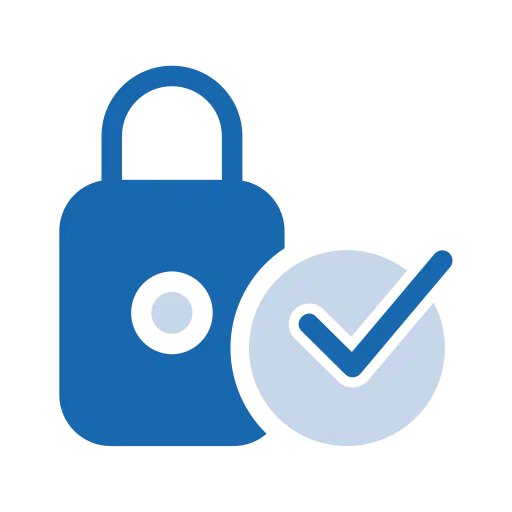
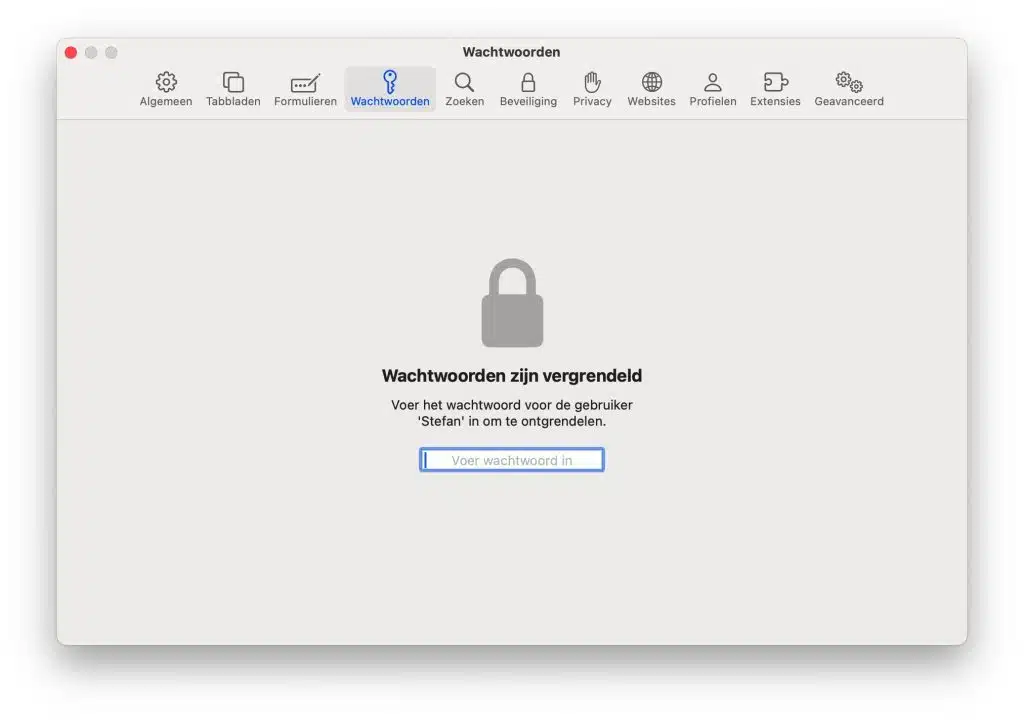
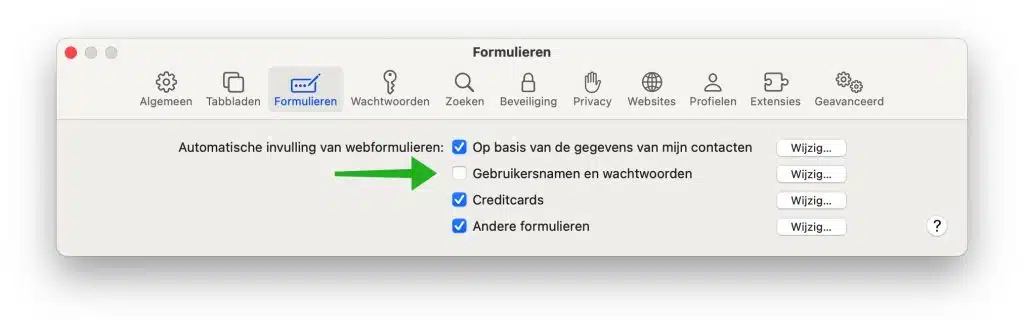
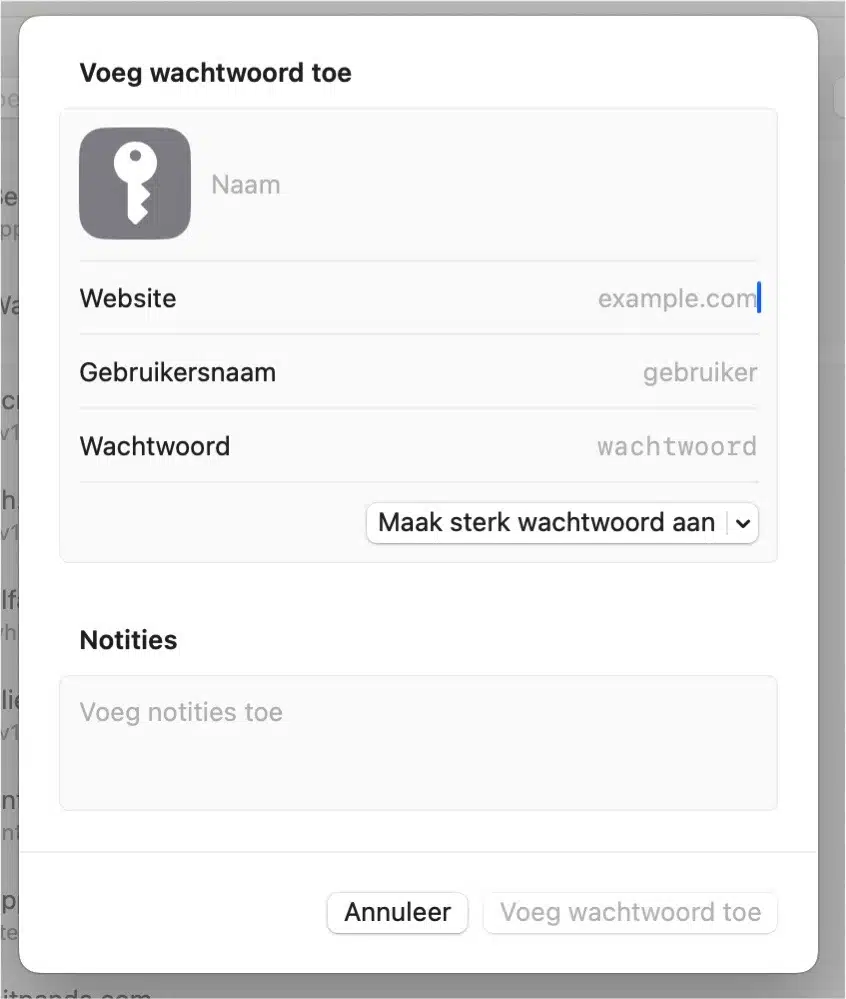
????